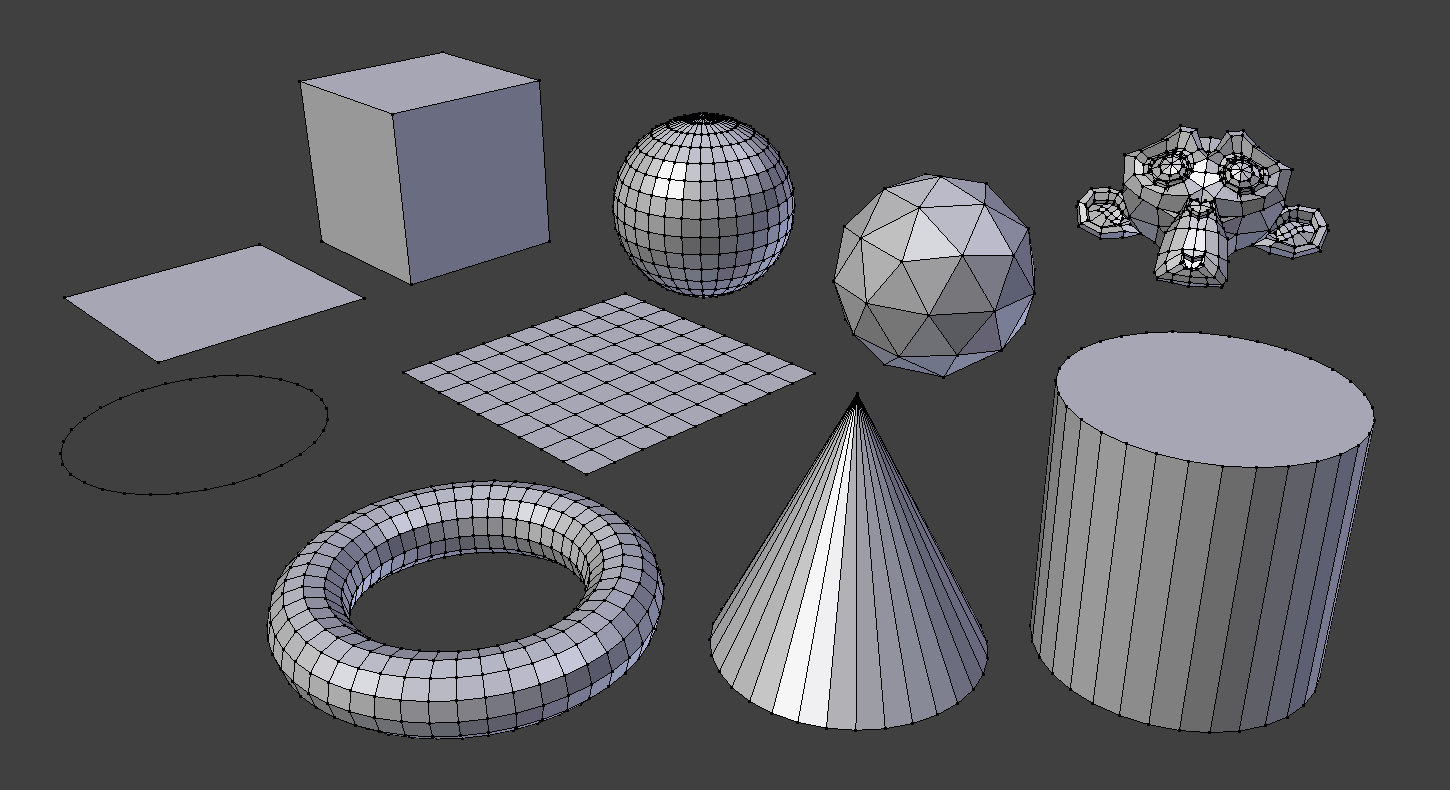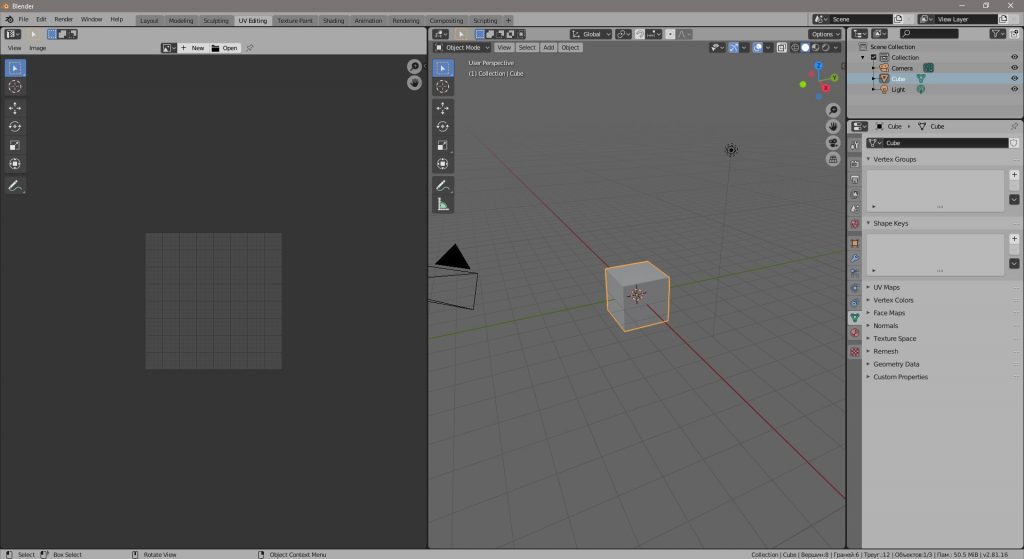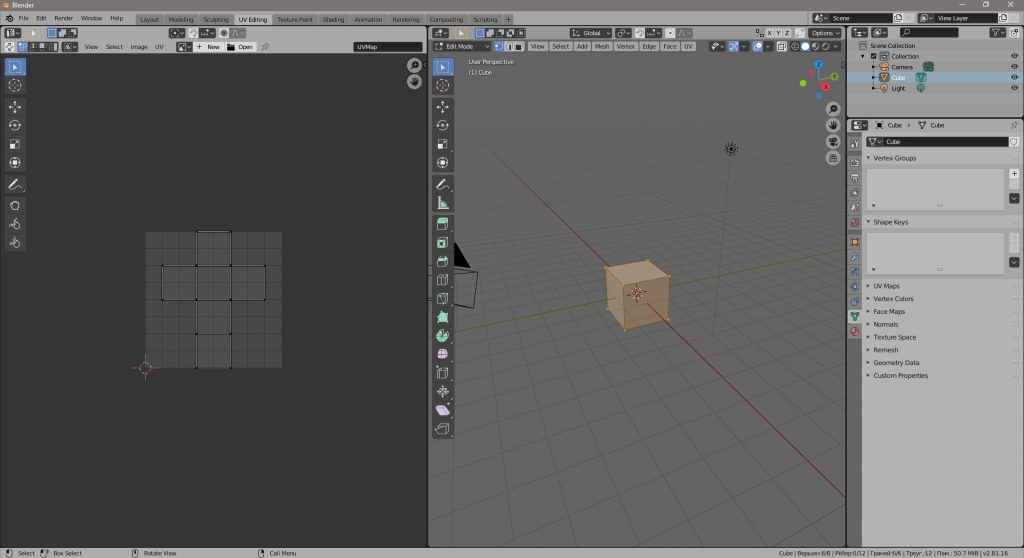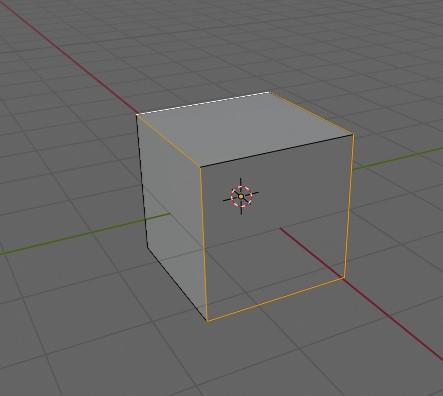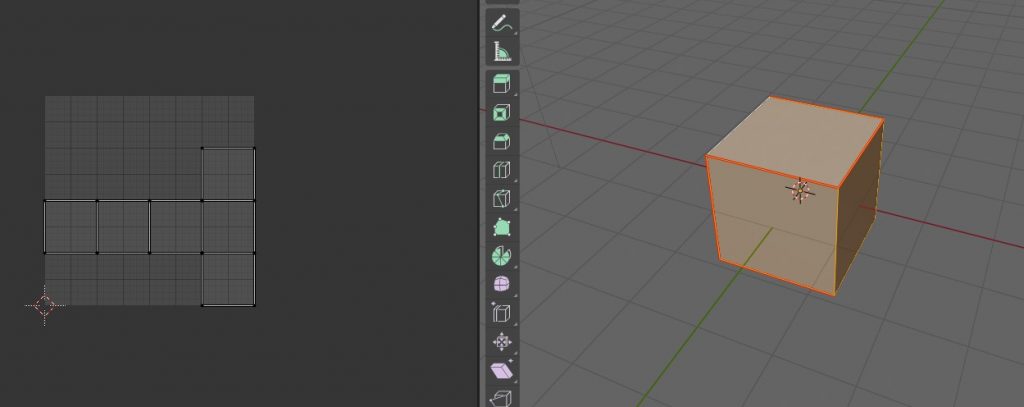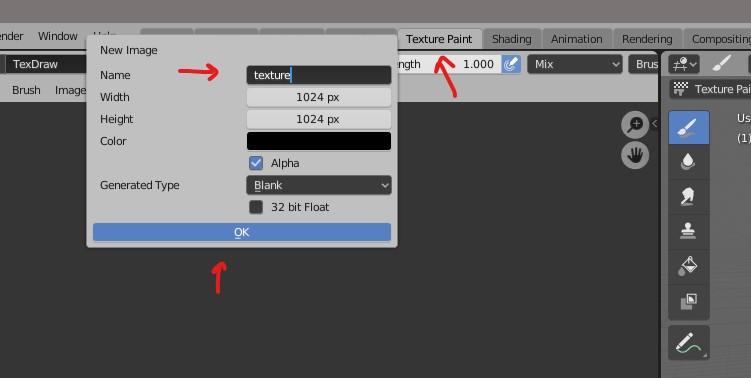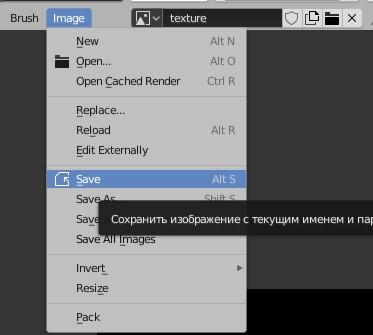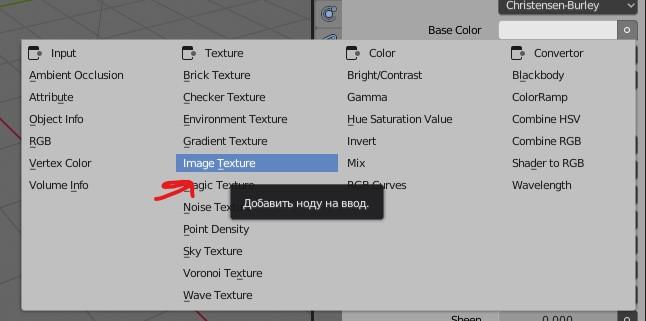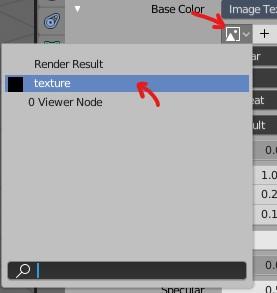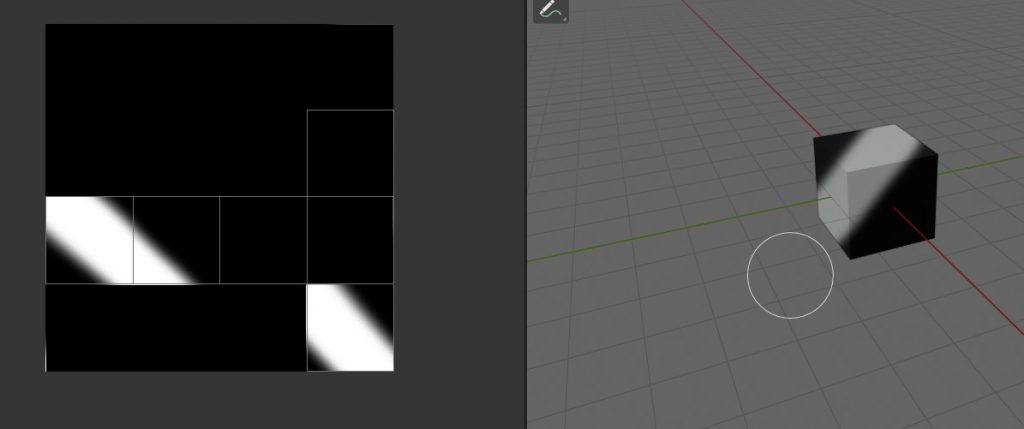Под UV-map подразумевают т.н. карту вершин объекта созданного мэш-сеткой, на которую переносится двухмерное растровое изображение.
UV-развертка — процесс переноса 3D координат на 2D-изображение.
Видео:UV-развёртка за 1 МИНУТУ в Blender 2.8 | Unwrap, UV Editing, РоботСкачать

Создание UV-развертки
Выбираем объект ПКМ и переходим в «Режим правки» (TAB). Выделяем грани для реза (Shift-ПКМ — выделение рёбер поштучно; Shift-Alt-ПКМ — выделение всех точек в грани).
Выделение граней реза для uv-развертки
Жмём Ctrl-E и выбираем появившемся списке пункт «Пометить шов«.
Пометка шва реза для uv-развертки
Меняем набор окон в списке преесетов на «UV-Editing«. Выделяем все узлы выбранного объекта объекта — A. Жмем U и выбираем из списка меню «Развернуть«.
Полученые сетки развертки в окне «Редактор UV/изображений» компануем на листе так, чтобы было удобно в последствии их разукрашивать в Blender или в стороннем редакторе (GIMP, Adobe Photoshop и т.п.). Для этого можем использовать следующие горячие клавиши: L — выбор отдельного элемента; G — перемещение элемента; R — вращение элемента; S — изменение размера элемента.
При необходимости, можем менять геометрию сетки выбирая ПКМ отдельные узлы и перемещая их.
Создаем изображение текстуры нашего объекта выбрав пункт меню «Изображение > Создать изображение«. Настраиваем параметры по необходимости или оставляем по умолчанию, жмем клавишу «ДА«. Размер изображения в пикселях рекомендуется выбирать кратным числу 2 с целью оптимизации работы с памятью (пример: 2, 4, 8, 16, 32, 64, 128, 256, 512, 1024, 2048). Другие размеры допустимы, но могут оказаться не рациональными, конечный выбор можно произвести исходя из производительности в каждом конкретном случае, предворительно проведя ряд эксперементов.
Создание изображения текстуры uv-развертки
Теперь можно перейти к раскрашиванию текстуры. Для это можно воспользоваться инструментами Blender. Выбираем режим «Кисть«. Выводим панель инструментов — T. Приступаем к разукрашиванию.
Режим создания текстуры для uv-развертки
ВАЖНО! После создания изображения текстуры, его необходимо сохранить во внешний файл. Выбираем пункт меню «Изображение > Сохранить изображение как«.
Видео:UV-развёртка для новичков | Blender3d l 3d l GameDevСкачать

Настраиваем UV-map для стандартного движка рендера в Blender
Перейдя в стандартный набор окон по умолчанию («Default«). Выбирает закладку «Текстура» в окне «Свойства» (предварительно создав материал в закладке «Материал«). Создаем новую текстуру. Выбираем тип текстуры «Изображение или фильм«. В пункте «Изображение» выбираем файл сохраненной текстуры нажав кнопку «Открыть«.
Выбираем тип текстуры для uv-развертки
Чтобы привязать сетку координат к текстуре, выбираем в пункте «Отображение» в значениях «Координаты» > «UV«.
Привязка текстуры к uv-координатам
Теперь, нажав F12 для рендера полученой сцены, мы увидим результат — привязка текстуры к uv-координатам нашего объекта.
Видео:Развертка куба и цилиндра в Blender 3DСкачать

Настраиваем UV-map для рендера в Cycles
Если мы хотим рендерить сцену в Cycles, нам придётся задавать координаты в окне «Редактор узлов» при помощи узлов (нодов). Для этого мы можем выбрать из набора окон «Compositing«. Затем в окне «Редактор узлов» активировать пункт «Использовать узлы«.
Привязка текстуры к uv-координатам при помощи узлов для рендера Cycles
Выставляем узлы добавляя их при помощи горячей клавиши Shift-A или при помощи пункта меню «Добавить«.
Читайте также: Цилиндр для егэ теория
Нам потребуются следующие узлы: «Текстура» > «Изображение-текстура» и «Ввод» > «Текстурные координаты«. В узле «Изображение-текстура» кнопкой «Открыть» выбираем необходимую текстуру из файлов. Из узла «Текстурные координаты» соединяем UV с Вектор в узле «Изображение-текстура«. После чего можем рендерить сцену.
Набор уздов для привязки к uv-координатам для рендера в Cycles
Видео:Выравниваем UV развертку Blender 2.9Скачать

Выравниваем UV-map
Если нас не устраевает результат полученной автоматически UV-развертки, есть возможность быстро выравнить узлы, при условии, что форма сетки представляет из себя правильный прямоугольник. Для этого выбираем рёбра одного из полигонов и выравниваем их угол строго 0 или 90 градусов. Удобно воспозоваться горячими клавишами S > X > 0 и S > Y > 0.
Выделяем выровненный полигон, нажимаем клавишу «Пробел» и вводим команду «Follow Active Quads«.
Видео:За 10 минут мы поймем UV развертку в Blender 3Скачать

Примитивы
Object Mode and Edit Mode
Полисетка это основной тип объектов в трехмерных сценах. Blender поставляется с рядом фигур с «примитивными» (primitive) полисетками, с которых можно начать моделирование объектов. Эти примитивы можно добавить и в Режиме редактирования под 3D курсором.
Стандартные примитивы в Blender.
You can make a planar mesh three-dimensional by moving one or more of the vertices out of its plane (applies to Plane, Circle and Grid). A simple circle is often used as a starting point to create even the most complex of meshes.
Видео:UV развёртка в blender, основы, basics of uv in blender 3dСкачать

Общие опции
These options can be specified in the Adjust Last Operation panel, which appears when the object is created. Options included in more than one primitive are:
Генерировать UV-координаты (Generate UVs)
Generates a default UV unwrapping of new geometry. This will be defined in the first UV layer (which will get added if needed).
Радиус (Radius)/Размер (Size), Выровнять по виду (Align to View), Расположение (Location), Вращение (Rotation)
Видео:Как сделать UV развертку в blender 3d 2.9 [blender 3d уроки]Скачать
![Как сделать UV развертку в blender 3d 2.9 [blender 3d уроки]](https://i.ytimg.com/vi/8jEKAyQIPxc/0.jpg)
Плоскость
The standard plane is a single quad face, which is composed of four vertices, four edges, and one face. It is like a piece of paper lying on a table; it is not a three-dimensional object because it is flat and has no thickness. Objects that can be created with planes include floors, tabletops, or mirrors.
Обычный куб (Cube) состоит из восьми вершин, двенадцати ребер и шести граней и представляет собой трехмерный объект. С помощью куба можно за моделировать игральные кости, коробки или ящики.
Видео:Развертка в Blender 3 | Часть 2. Sharp и Seam | Правило цилиндраСкачать

Окружность
Количество вершин, из которых состоит окружность (Circle) или многоугольник.
Определяет, как будет заполнена окружность.
Веер треугольников (Triangle Fan)
Заполнение из треугольных граней с общей вершиной по середине окружности.
Без заполнения. Создаёт только внешнее кольцо из вершин.
Видео:Автоматическая UV vs Ручная UV (Способы работы с UV разверткой ) [blender 3d уроки]Скачать
![Автоматическая UV vs Ручная UV (Способы работы с UV разверткой ) [blender 3d уроки]](https://i.ytimg.com/vi/HGl1bKdI3QY/0.jpg)
UV-сфера
Обычная UV-сфера (UV Sphere) состоит из четырёхугольных граней и вееров треугольников в верхней и нижней части сферы. Это удобно использовать для текстурирования.
Количество вертикальных сегментов. Как меридиан Земли, идущий от полюса до полюса.
Количество горизонтальных сегментов. Как параллели Земли.
Кольца — это петли граней, а не рёбер, которых всегда на одну меньше.
Видео:Уроки Компас 3D.Развертка цилиндраСкачать

Икосфера
An icosphere is a polyhedral sphere made up of triangles. Icospheres are normally used to achieve a more isotropical layout of vertices than a UV sphere, in other words, they are uniform in every direction.
How many recursions are used to define the sphere. At level 1 the icosphere is an icosahedron, a solid with 20 equilateral triangular faces. Each increase in the number of subdivisions splits each triangular face into four triangles.
Читайте также: Цилиндр дз 180 главный тормозной цилиндр
Subdividing an icosphere raises the vertex count very quickly even with few iterations (10 times creates 5,242,880 triangles), Adding such a dense mesh is a sure way to cause the program to crash.
Видео:Blender3D Уроки по ювелирному делу. Урок №18. UV разверткаСкачать

Цилиндр
С помощью цилиндров (Cylinder) могут быть замоделированны рукояти и стержни.
Число вертикальных рёбер между кругами, используемые для построения цилиндра или призмы.
Задает начальную высоту цилиндра.
Тип заполнения оснований (Cap Fill Type)
Аналогично окружности (см. выше). Когда заполнение не указано, созданный объект будет подобен трубе. Объекты, такие как трубы или стаканы могут быть замоделированные из трубы (основное различие между цилиндром и трубой в том, что последняя не имеет закрытых торцов)
Видео:Blender 2.81 3 важных совета по UV развертке | Ленивый Блендер 3d | Ленивый урок Наложение текстурСкачать

Конус
С помощью конусов (Cone) могут быть замоделированны шипы или остроконечные шляпы.
Число вертикальных рёбер между кругом и остриём, используемые для построения конуса или пирамиды.
Задает радиус круга основания конуса.
Sets the radius of the tip of the cone. Which will create a frustum (a pyramid or cone with the top cut off). A value of 0 will produce a standard cone shape.
Задает начальную высоту конуса.
Тип заполнения основания (Base Fill Type)
Аналогично окружности (см. выше).
A doughnut-shaped primitive created by rotating a circle around an axis. The overall dimensions can be defined by two methods.
Установки оператора (Operator Presets)
Предустановленные настройки тора для повторного использования. Предустановки хранятся как скрипты в каталоге предустановок.
Сегм. в большом кольце (Major Segments)
Number of segments for the main ring of the torus. If you think of a torus as a «spin» operation around an axis, this is how many steps are in the spin.
Количество сегментов для второстепенного кольца Тора. Это количество вершин каждого кругового сегмента.
Изменение способа определения тора.
Главный/Вспомогательный (Major/Minor), Внешний/Внутренний(Exterior/Interior)
Основной радиус (Major Radius)
Радиус от базовой точки к центру поперечного сечения.
Неосновной радиус (Minor Radius)
Radius of the torus“ cross section.
Внешний радиус (Exterior Radius)
Если смотреть вдоль главной оси, то это радиус от центра к внешнему краю.
Внутренний радиус (Interior Radius)
Если смотреть вдоль главной оси, то это радиус от центра к внутреннему краю.
Видео:Создание UV развертки | Что такое UV развертка? | Blender 3D | Блендер 3дСкачать

Сетка
Обычная квадратная сетка (Grid) подразделяющая плоскость. С помощью сеток могут быть замоделированны ландшафт и органические поверхности (organic surfaces).
Разбиение по Х (X Subdivisions)
Количество делений по оси Х.
Разбиение по Y (Y Subdivisions)
Количество делений по оси Y.
Видео:Всё о развёртке в Blender | Часть 1Скачать

Обезьяна
This adds a stylized monkey head to use as a test mesh, use Subdivision Surface for a refined shape.
This is intended as a test mesh, similar to:
This is a gift from old NaN to the community and is seen as a programmer’s joke or «Easter Egg». It creates a monkey’s head once you press the Monkey button. The Monkey’s name is «Suzanne» and is Blender’s mascot.
In addition to the basic geometric primitives, Blender has a number of script generated meshes to offer as pre-installed add-ons. These are available when enabled in the Preferences (select the Category Add Mesh, then check any desired items).
© Copyright : This page is licensed under a CC-BY-SA 4.0 Int. License. Обновлено: 10/29/2021.
Видео:Как Редактировать Развернутую 3d Модель в Blender | Blender РазверткаСкачать

Как сделать UV-развертку в Blender 2.8+
UV-развертка необходима для того, что-бы мы могли наложить текстуру на 3D-объект. А если точнее, с помощью развертки мы указываем как именно 2D текстура должна накладываться на 3D объект.
Я буду показывать на примере Blender 2.8. На примере кубика, так как его геометрия самая простая, да и он есть на сцене с самого начала. Если выбрать куб и перейти на вкладку UV-Editing, то вы увидите вот такую картину.
Читайте также: Гильза цилиндра для газ
Нажатием на TAB перейдем в режим редактирования и выберем все вершины нажатием A. Слева мы увидим уже готовую развертку для куба.
Но, что делать если геометрия не стандартная? Для этого нужно подумать как разместить швы.
Швы — это разрезы на поверхности 3D объекта, которые разрезают объект так чтобы его можно было развернуть на плоскость.
Хм, наверное звучит не совсем понятно, но думаю я смогу показать все на примере. Давайте изуродуем развертку этого куба как по нашему мнению «будет лучше»(нет)?.
Я выделил верхние несколько граней. Делается это ЛКМ в режиме выделения граней, который в свою очередь выбирается вверху слева или на цифрах на клавиатуре, нажатием 2.
Далее нужно пометить их как швы. Жмем ПКМ и в меню выбираем Mark seam (Пометить шов). Далее снова выбираем все кнопкой A и сверху в меню выбираем пункт UV. В выпавшем меню жмем Unwrap. Слева отобразиться новая развертка.
Кхм, даа.. Ну, что навыделяли то и получили) Все это было сделано для примера и понимания того как нужно или ненужно делать развертку. Думаю лучше вернуть старую развертку. Выделяем все кнопкой A и помечаем все грани как швы. ПКМ — Mark seam. Далее в меню вверху UV — Unwrap.
Не плохо, но это не то что было. Можно конечно и так пользоваться, но мы ведь хотели «как было«. Давайте сотрем все метки швов.
Для этого выберем все грани, ПКМ — Clear seam. UV — Unwrap.
Как ни чего не поменялось? Все должно было сработать!
Ладно ладно, шучу, нужно указать стандартные швы в ручную?.
У меня получилось что-то такое.
Попробуйте сделать это сами, а что-бы помочь понять «как?«. Представьте, что этот куб нужно собрать из картона или бумаги. Слева эта самая бумага и показывается. А швы это разрезы по собранному кубу.
Для упрощения задачи в меню UV есть пункт Live unwrap. Он будет отображать изменения сразу на текстуре. Однако не забывайте, что развертка на текстуре отображается только когда выбрано что-то, например все.
Видео:Урок 4. Бесплатный курс Blender 3D. UV разверткаСкачать

Рисование по объекту
Ну вот вы и разобрались как делать развертку. Возможно даже уже нажали на пункт верхнего меню Texture paint. И при попытке что-то нарисовать у вас вылезла ошибка «нет текстуры». Все правильно. Мы ведь не сохранили текстуру и не назначили ее объекту.
На вкладке Texture paint в верхнем меню выбираем New и в новом окне настраиваем параметры и название будущей текстуры.
И сохраняем текстуру куда угодно, лучше в папку с вашим проектом.
После этого необходимо наложить текстуру на объект. В правом меню выбираем пункт «Настройки материалов» и уже в материале меняем просто цвет на текстуру.
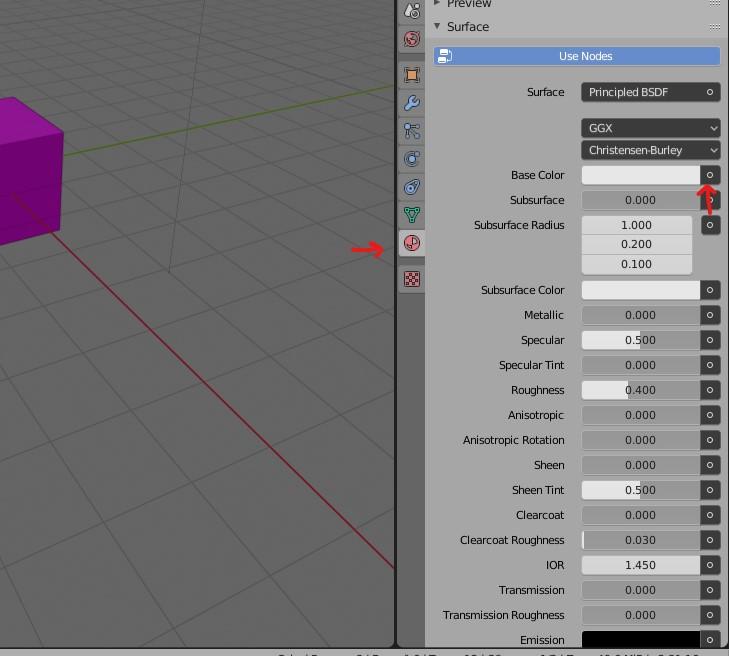
Куб почернел, так как текстура пустая. Теперь можно красить куб удобным способом. Например можно делать это прямо в Blender.
Вы уже находитесь там где нужно. Попробуйте порисовать на кубе, просто левой кнопкой мыши. Слева, на текстуре, сразу будет виден результат.
Текстуру нужно сохранять после изменения, как мы уже сохраняли.
Так же, естественно, можно редактировать текстуру в любом графическом редакторе, например, GIMP, PhotoShop и т.д.
Ну вот, думаю к этому моменту вы уже понимаете как сделать UV-развертку в Blendr 2.8+. Спасибо за внимание и легкого моделирования!
📽️ Видео
Blender наложение текстуры на стандартный объект с помощью разверткиСкачать

UV Развертка в Blender 3D | UV Unwrap | UVW mapСкачать

🔥blender uv развёртка - всего за несколько минут для начинающих!🔥Скачать

GFG урок#19: нюансы создания UV-развертки в геймдевСкачать